Die Bearbeitung von Fotos kann oft zeitaufwendig sein, insbesondere wenn du eine Serie mit unterschiedlichen Belichtungen hast. Doch mit wenigen Klicks kannst du die Belichtungen deiner Bilder so anpassen, dass sie harmonisch zusammenpassen. In diesem Tutorial zeige ich dir einen effizienten Weg, um mit Adobe Lightroom die Belichtung von Fotos automatisch anzugleichen. Dies ist besonders nützlich, wenn du beispielsweise Hochzeiten oder Landschaften fotografierst, wo die Lichtverhältnisse variieren können.
Wichtigste Erkenntnisse
- Du kannst die Belichtung mehrerer Fotos in Lightroom automatisch angleichen.
- Nur das Bild mit der gewünschten Belichtung muss aktiviert sein.
- Diese Methode funktioniert effizient mit vielen Bildern und spart dir Zeit.
Schritt-für-Schritt-Anleitung
Um die Belichtungen deiner Fotos in Lightroom anzugleichen, befolge die nachstehenden Schritte.
Schritt 1: Fotos auswählen
Öffne Lightroom und lade die Fotos, die du angleichen möchtest. Wähle dann die Bilder aus, die du bearbeiten möchtest. Halte dabei die Shifttaste gedrückt, um mehrere Fotos auszuwählen. Klicke auf das zweite Bild, während du die Shifttaste gedrückt hältst, um beide Bilder auszuwählen.
Schritt 2: Aktives Bild konfigurieren
Es ist wichtig, dass das Bild, dessen Belichtung du anpassen möchtest, als aktives Bild festgelegt wird. Dieses Bild sollte die beste Belichtung aufweisen, die du für deine Foto-Serie verwenden möchtest. Klicke auf das Bild, das die bevorzugte Belichtung hat, damit alle anderen Bilder nach dieser Einstellung angepasst werden.
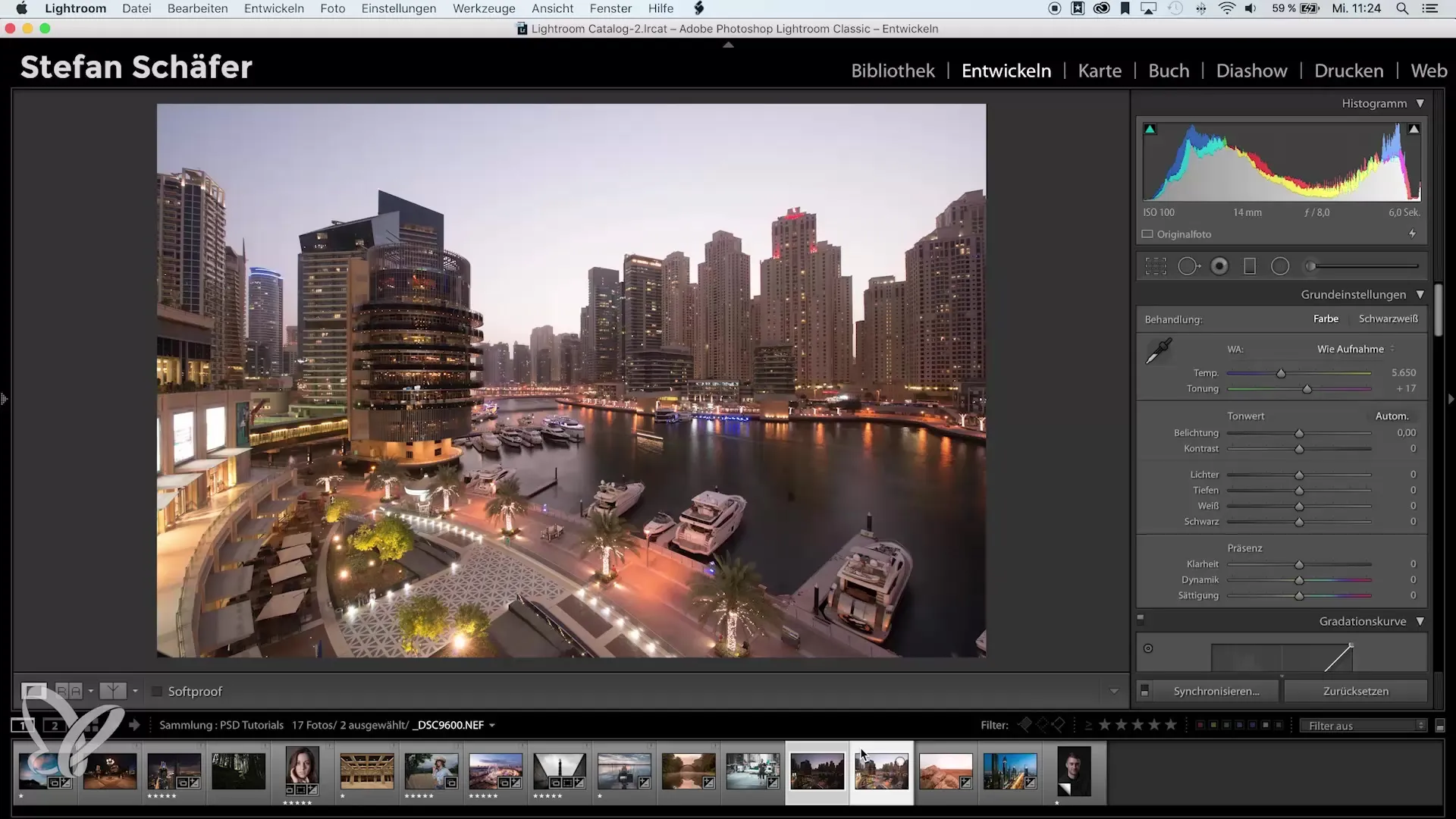
Schritt 3: Belichtungen angleichen
Gehe nun in die obere Menüleiste und klicke auf „Einstellungen“. Dort findest du die Option „Belichtungen angleichen“. Ein Klick darauf aktiviert den Prozess. Lightroom analysiert nun die Belichtung der ausgewählten Bilder und gleicht diese automatisch an die Belichtung des aktiven Bildes an.
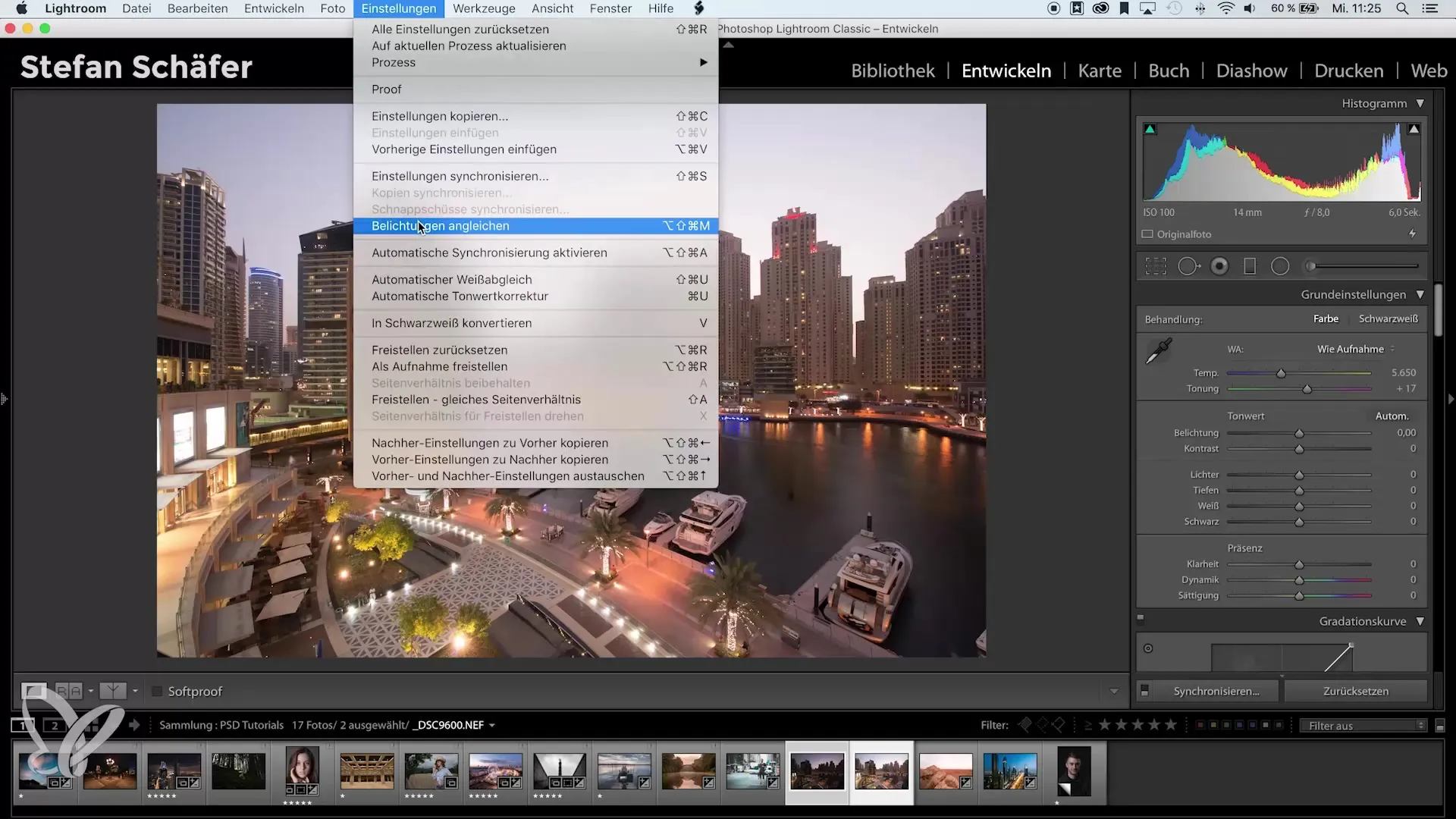
Schritt 4: Überprüfung der Anpassungen
Nachdem Lightroom die Belichtungen angeglichen hat, wirst du bemerken, dass beide Bilder nun die gleiche Helligkeit aufweisen. Um die genaue Belichtung zu überprüfen, sieh dir den Wert unter „Belichtung“ an. Lightroom hat die Werte automatisch angepasst, was eine präzisere Arbeit als das manuelle Einstellen ermöglicht.
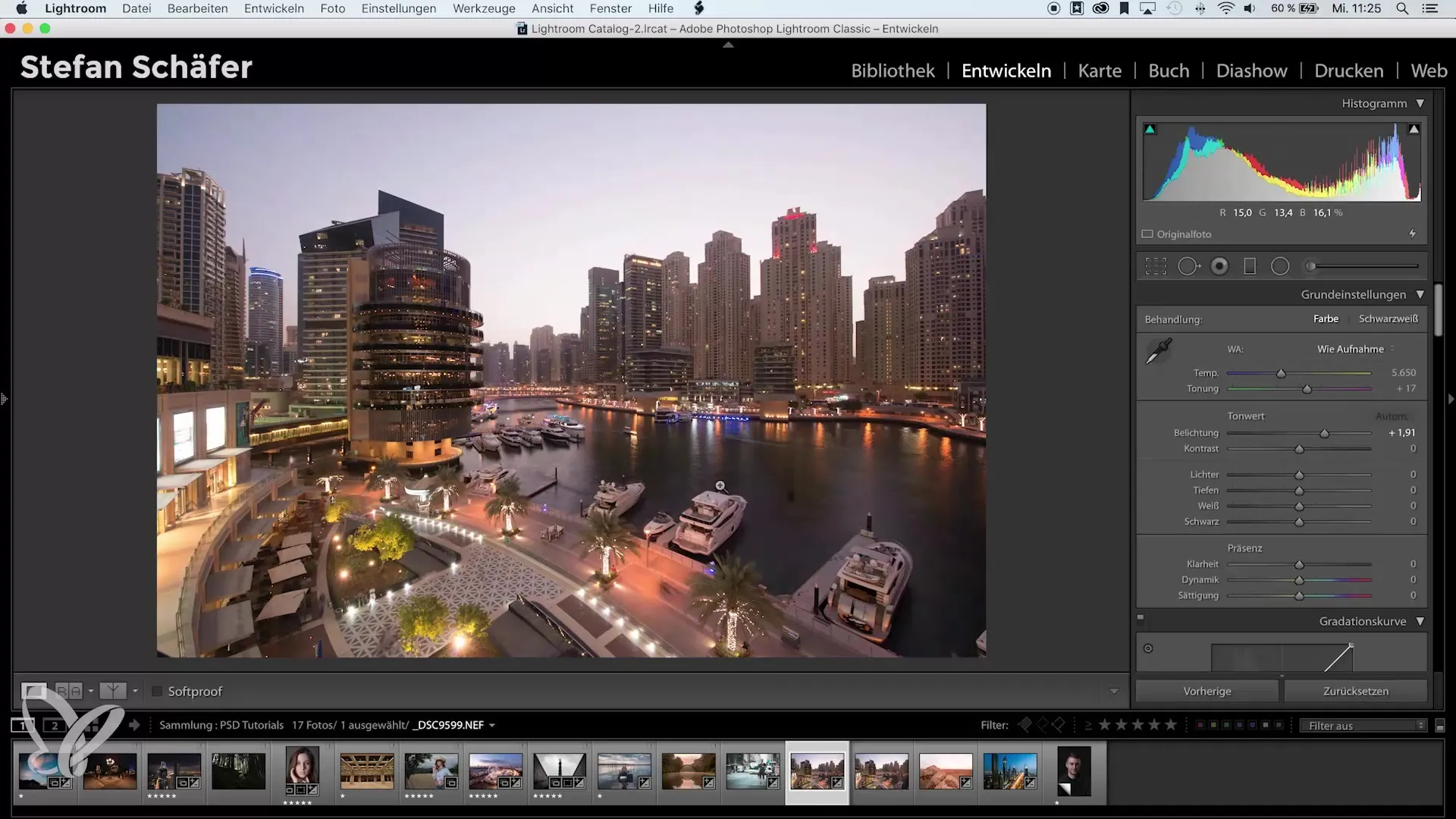
Schritt 5: Weiterverarbeitung der Bilder
Schau dir nun die Fotos genauer an, insbesondere Bereiche wie den Himmel, wo Unterschiede oft auffallen. Du solltest feststellen, dass die Anpassungen effizient durchgeführt wurden und die Bilder nun harmonisch aussehen. Diese Technik kann auch bei vielen Fotos in einer Serie angewendet werden, was einen umso größeren Zeitvorteil bietet.
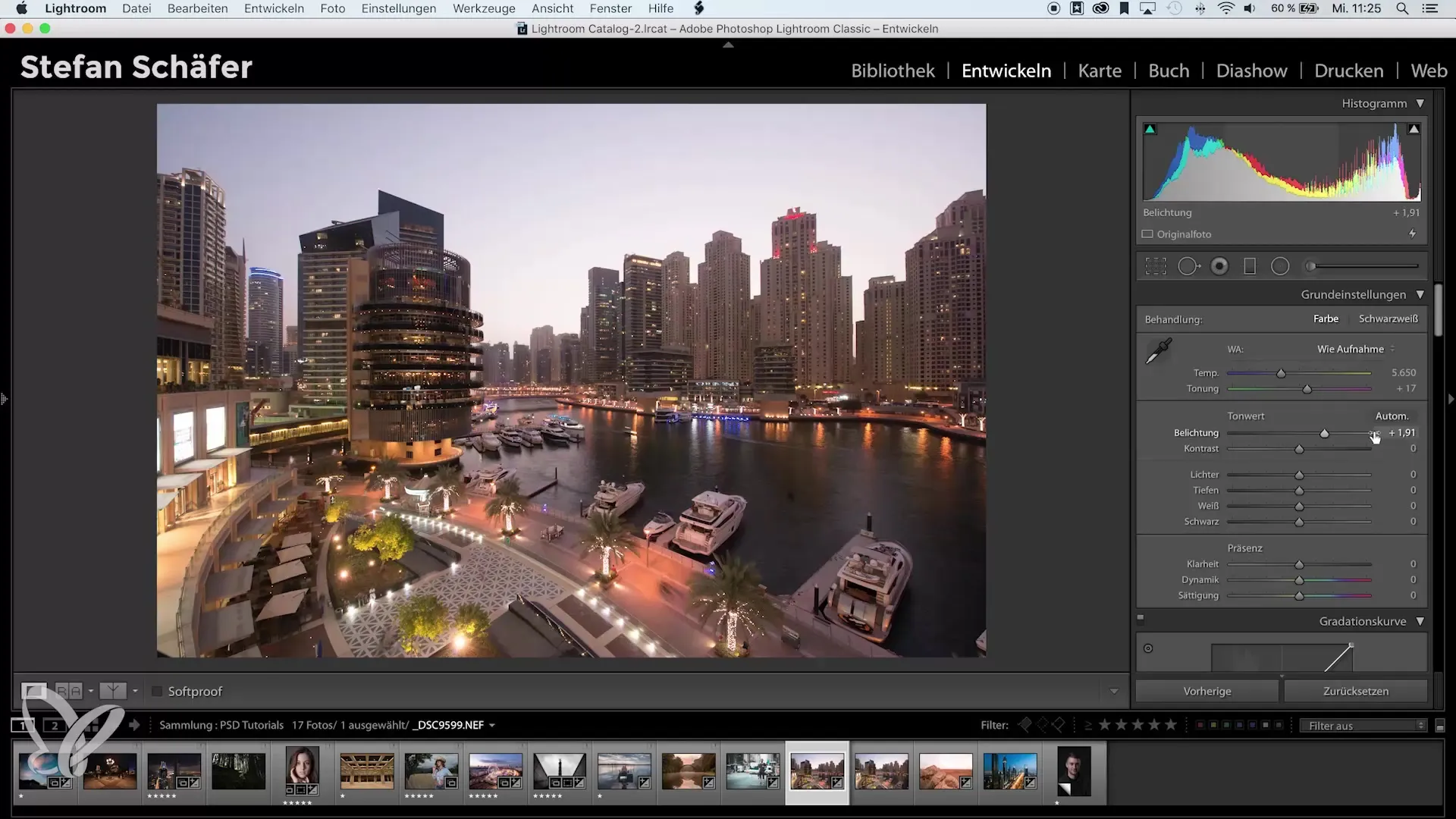
Schritt 6: Anwendung auf größere Serien
Wenn du ein Event oder eine Serie mit vielen Fotos bearbeitest, kannst du diese Technik nutzen, um zeitsparend die Belichtung zu vereinheitlichen. Dadurch bekommst du nicht nur eine einheitliche Optik, sondern kannst auch einfacher mit dem Editing in Photoshop weiterarbeiten.
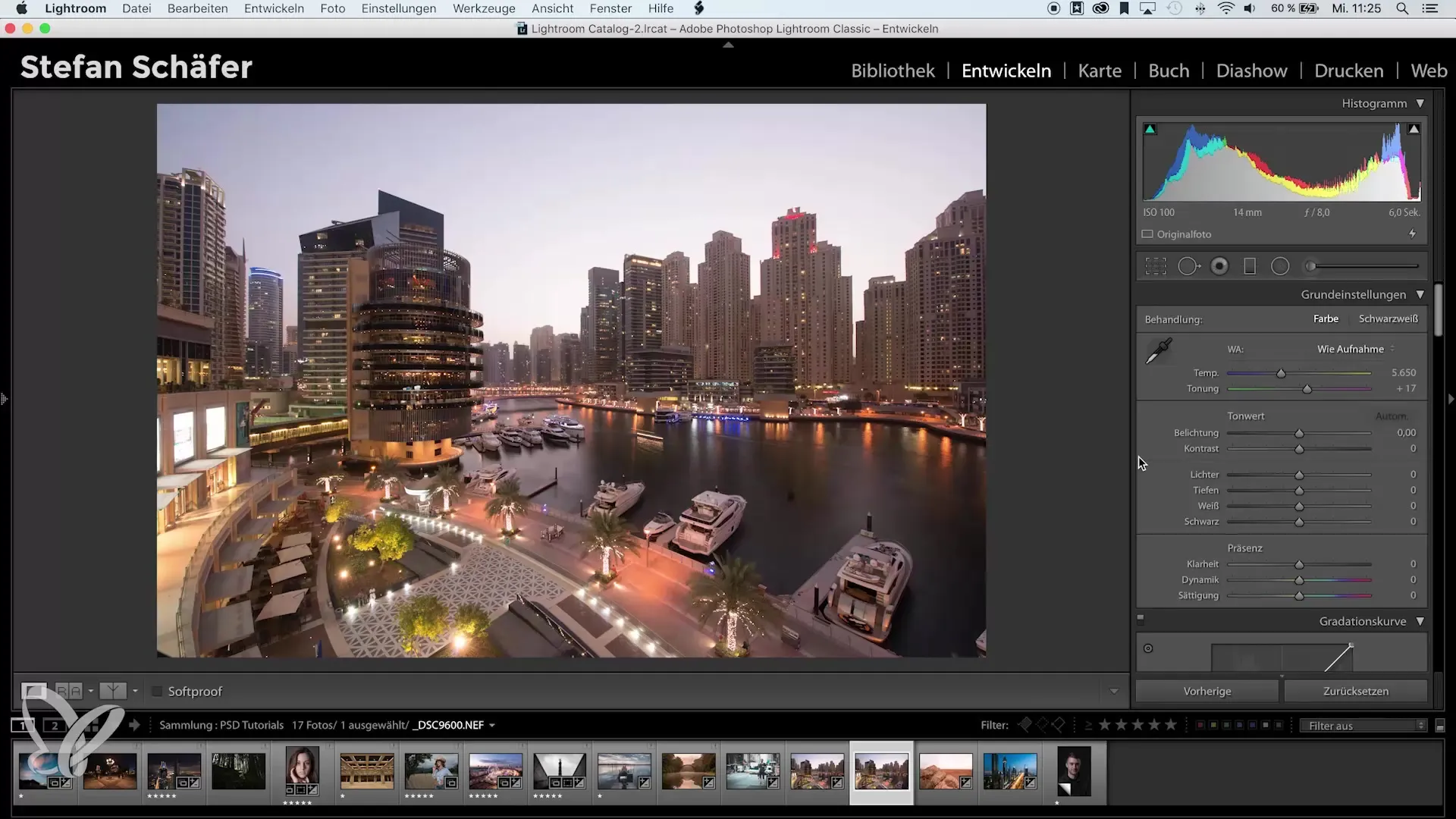
Zusammenfassung – Fotos in Lightroom effektiv angleichen
Mit diesen Schritten konntest du die Belichtung deiner Fotos in Lightroom schnell und einfach anpassen. Die automatische Angleichung spart dir Zeit und sorgt dafür, dass deine Bilder einheitlich und professionell wirken. Nutze diesen Trick, um deine Arbeitsabläufe beim Bearbeiten von Fotos zu optimieren!
Häufig gestellte Fragen
Wie wähle ich mehrere Fotos in Lightroom aus?Halte die Shifttaste gedrückt und klicke auf die einzelnen Bilder.
Was mache ich, wenn die Belichtung nicht perfekt anpasst?Überprüfe das aktive Bild und passe manuell nach, wenn nötig.
Kann ich die Technik bei vielen Bildern gleichzeitig nutzen?Ja, du kannst die Belichtung von vielen Fotos in einem Schritt anpassen.
Gilt diese Methode auch für RAW-Bilder?Ja, die Belichtungsanpassung funktioniert auch bei RAW-Dateien in Lightroom.
Ich habe mehr als zwei Bilder, kann ich trotzdem angleichen?Ja, die Methode kann für beliebig viele Bilder angewendet werden.


